時間割表を作る
1.ホーム画面を表示させ、「ツール一覧」の中から「時間割表」を選び、
 を押す
を押す
- 時間割表画面が表示されます。
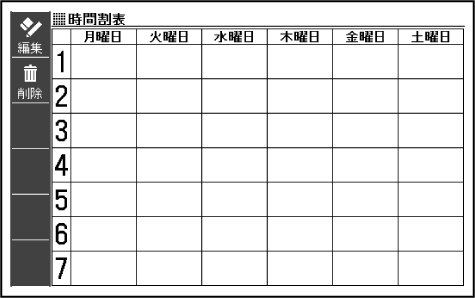
2.ソフトアイコン【編集】をタッチする
- 編集画面が表示されます。
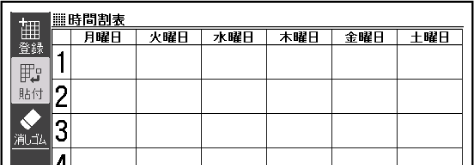
3.ソフトアイコン【貼付】が選択されていることを確認し、教科を登録したいマスをタッチする
- 教科選択画面が表示されます。

4.科目タブをタッチして科目を選び、登録したい教科を選んでタッチする
- 編集画面に戻ります。選んだ教科が表示されます。
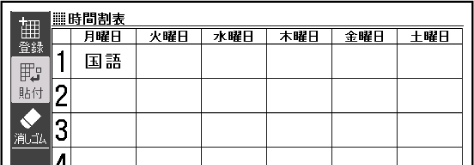
- 表示した教科を消したいときは、ソフトアイコン【消しゴム】をタッチして、消したいマスをタッチします。別のソフトアイコンをタッチするまで、【消しゴム】が選択された状態が続き、連続で教科を消すことができます。
5.手順3~4を繰り返し、時間割表を完成させる
6.ソフトアイコン【登録】をタッチする
- または
 を押します。
を押します。
- または

 ページのトップへ
ページのトップへ